Hvordan lage et fanfictionarkiv med WordPress
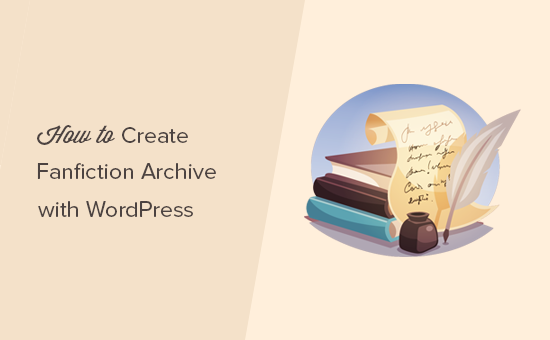
Liker du å skrive fanfiction? Mens du kan legge til fanfiction som vanlige innlegg, blir det vanskelig å organisere og vise dem på nettstedet ditt. I denne artikkelen vil vi vise deg hvordan du lager et fanfiction arkiv med WordPress.
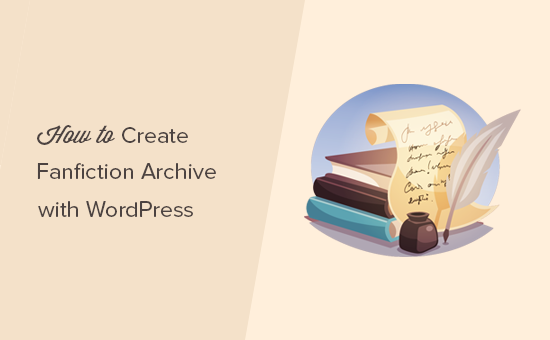
Hvorfor lage et fanfiction arkiv i stedet for innlegg?
WordPress kommer med to vanlige innholdstyper som heter innlegg og sider. Selv om disse innholdstypene er tilstrekkelige for de fleste, gir det deg ikke alt du trenger når du skriver fanfiction.
For eksempel vil du kanskje beholde fanfiksjonen din fra din hovedblogg, eller du vil kanskje legge til samarbeidspartnere for å delta i skriveaktiviteter. Du vil kanskje også arbeide med flere bøker eller sjangere på samme tid.
Det er her du trenger å bruke egendefinerte innleggstyper og taksonomier for å lage et perfekt fanfictionarkiv som er enkelt for publikum å bla gjennom.
La oss ta en titt på hvordan du lager et fanfiction arkiv i WordPress uten noen koding eller WordPress programmeringsferdigheter.
Opprette Fanfiction i WordPress
Første du må gjøre er å installere og aktivere WriteShare-plugin. For mer informasjon, se vår trinnvise veiledning om hvordan du installerer et WordPress-plugin.
Ved aktivering må du besøke WriteShare »Innstillinger side for å konfigurere plugininnstillinger.

På innstillingssiden kan du tillate brukere å registrere seg på nettstedet ditt for å skrive fanfiction eller annet innhold. Deretter må du merke av for "Writer privileges" for å gjøre disse brukerne forfattere.
Hvis du ikke vil tillate brukere å registrere og skrive innhold, eller du vil manuelt legge til brukere du stoler på, må du sørge for at begge disse alternativene ikke er merket av.
Deretter må du velge Fanfic ved siden av alternativet "Skrive innhold". Pluggen lar deg også lage andre innholdstyper som akademisk, dikt, kreativ skriving, essays, oppskrifter, drømmer og mer.
Nå kommer du til taksonomi-delen av plugininnstillinger. I WordPress tillater taksonomier deg å gruppere ulike innholdstyper. For eksempel er kategorier og koder to vanlige taksonomier tilgjengelige når du skriver blogginnlegg.
Siden du lager en ny innholdstype, trenger du nye egendefinerte taksonomier for effektivt å organisere elementer du lagrer som fanfiction.
Klikk på "Prøv disse for størrelse" -linken, og pluginet vil automatisk opprette taksonomier basert på innholdstypen du valgte ovenfor.

For fanfiction, vil det skape sjanger, bok og kapittel taksonomier. Du kan slette noen av disse eller lage din egen ved å klikke på Add Taxonomy-knappen.
Ikke glem å klikke på knappen Lagre endringer for å lagre innstillingene dine.
Skrive Fanfiction i WordPress med WriteShare
Nå som du har installert pluginet, vil du legge merke til det nye menyelementet "Fanfic" i sidebjelken. For å legge til et nytt Fanfic-element, må du besøke Fanfic »Legg til ny side.
Du vil se en side som ligner på innlegg og sideredigeringsskjermbilder i WordPress.

Her kan du skrive fanfiction som om du vil skrive et annet WordPress-innlegg eller -side. Du kan legge til sjanger, bok eller kapittel. Når du er ferdig, kan du lagre eller publisere den.
Viser fanfiction på nettstedet ditt
Etter at du har lagt til noen fanfiction-elementer, kan du ikke se dem på ditt nettsted. Det er fordi WordPress-temaer er for det meste oppsett for å vise innlegg og sider ut av boksen, men ikke tilpassede posttyper.
For å fikse dette må du gå over til Utseende »Menyer side. Her kan du redigere navigasjonsmenyer på WordPress-siden din.
Du må klikke på de egendefinerte koblingene i venstre kolonne for å utvide den. I URL-feltet legger du til nettadressen til fanfic-arkivsiden din, som vil være noe slikt:
http://example.com/fanfic/
Ikke glem å erstatte example.com med ditt eget domenenavn. Skriv inn fanfiction i lenkefeltfeltet, og klikk deretter på "Legg til i meny" -knappen.

Du vil legge merke til at et nytt menyelement merket 'Fanfiction' vises i den høyre kolonnen. Du kan dra og slippe den for å justere posisjonen.
Ikke glem å klikke på "Lagre meny" -knappen for å lagre endringene dine.

Du kan nå besøke nettstedet ditt for å se det i aksjon. Fanfiction-arkivlenken vil nå vises i nettstedets navigasjonsmeny. Hvis du klikker på det, vil det bli brukere på fanfiction arkivsiden din.

Arkivsiden har en kraftig søke- og filterfunksjon øverst. Dette tillater besøkende å enkelt søke og sortere fanfiction etter sjanger, bøker, kapitler eller forfattere.
Under det vil det vise fanfiction elementer i en omvendt kronologisk rekkefølge (nyeste elementer først).

Bygg en Fanfic Writing Community i WordPress
WriteShare er et kraftig plugin skrevet spesielt for å hjelpe forfattere til å lage nettbaserte lokalsamfunn og dele sine arbeider. Det lar deg enkelt bygge ditt eget online skriftlige fellesskap av forfattere.
Slik kan du sette opp et nettbasert skriftlig fellesskap og la brukerne sende inn fanfiks til nettstedet ditt.
Først, gå over til WriteShare »Innstillinger side og sørg for at valgmuligheter for medlemskap og skrive privilegier er aktivert.

Deretter må du se gjennom dine fanfiske taksonomier. Hver taksonomi kommer med noen få innstillinger som lar deg kontrollere hvordan forfattere kan bruke dem på nettstedet ditt.
For eksempel kan du begrense sjanger ved å merke av i boksen ved siden av "Bare admins og redaktører kan legge til ord i denne taksonomien". Dette vil tillate deg å forhåndsføre sjangre-taksonomien. Forfatterne dine vil kunne velge sjanger fra listen i stedet for å legge til nye sjangere.

Når du har vurdert taksonomiinnstillingene, ikke glem å klikke på "Lagre endringer" -knappen for å lagre innstillingene dine.
Deretter må du besøke Utseende »Menyer siden og disse koblingene til navigasjonsmenyen.
http://example.com/write/
http://example.com/profile/

Ikke glem å klikke på lagre menyknappen for å lagre endringene dine.
Du kan nå besøke nettstedet ditt, og du får se skrive- og profilkoblingene i navigasjonsmenyen. Hvis du klikker på "Skriv" -linken, blir det logget inn brukere på en side der de kan skrive eller sende inn fanfiksjon.

Forfattere vil også kunne redigere sine fanfiction-elementer ved å besøke deres profilside. De vil se listen over elementer de har sendt inn, og de kan redigere dem uten å få tilgang til administrasjonsområdet på nettstedet ditt.

Vi håper denne artikkelen hjalp deg med å lære hvordan du oppretter fanfiction arkiv og ditt eget online fanfiction-fellesskap i WordPress. Du vil kanskje også se vår ultimate WordPress SEO guide for nybegynnere.
Hvis du likte denne artikkelen, vennligst abonner på vår YouTube Channel for WordPress-videoopplæringsprogrammer. Du kan også finne oss på Twitter og Facebook.


